
9 tính năng mới của Windows 8.1 ít người biết
lượt xem 8
download
 Download
Vui lòng tải xuống để xem tài liệu đầy đủ
Download
Vui lòng tải xuống để xem tài liệu đầy đủ
Cho đến nay, Windows 8.1 đã và đang thu hút được nhiều sư quan tâm của người dùng, trong đó bên cạnh những tính năng cải tiến thì Microsoft còn cung cấp những tính năng mới cập nhật cho hệ điều hành này. Nếu bạn đã và đang sử dụng phiên bản Windows 8.1 Preview hoặc đang nghiên cứu những tính năng mới của hệ điều hành này thì bài viết sẽ tiếp tục giới thiệu thêm 9 tính năng mới trên Windows 8.1 mà ít người dùng để ý tới và cả 9 tính năng này đều khá thú vị...
Bình luận(0) Đăng nhập để gửi bình luận!
Nội dung Text: 9 tính năng mới của Windows 8.1 ít người biết
- 9 tính năng mới của Windows 8.1 ít người biết Cho đến nay, Windows 8.1 đã và đang thu hút được nhiều sư quan tâm của người dùng, trong đó bên cạnh những tính năng cải tiến thì Microsoft còn cung cấp những tính năng mới cập nhật cho hệ điều hành này. Nếu bạn đã và đang sử dụng phiên bản Windows 8.1 Preview hoặc đang nghiên cứu những tính năng mới của hệ điều hành này thì bài viết sẽ tiếp tục giới thiệu thêm 9 tính năng mới trên Windows 8.1 mà ít người dùng để ý tới và cả 9 tính năng này đều khá thú vị và cần thiết đối với người dùng. Tắt các ứng dụng Tính năng đầu tiên ít được biết đến, hay chính xác hơn là một sự thay đổi lớn đó là tắt các ứng dụng đang làm việc bằng cách vuốt tay từ mép trên của màn hình và kéo xuống, nhưng trên Windows 8.1 tính năng này đã có sự thay đổi. Trong Windows 8, khi thực hiện thao tác trên, bạn sẽ đóng ứng dụng đó. Trái ngược với đó, Windows 8.1 xử lý các ứng dụng cũng với thao tác như trên nhưng có một chút khác biệt. Khi vuốt tay từ mép
- trên cùng của màn hình xuống phía dưới, các ứng dụng này vẫn đang hoạt động và về cơ bản chỉ là thu nhỏ lại, giống như tính năng Minimize. Tính năng này được chứng minh là hữu ích nếu bạn tạm thời cần phải sử dụng một số ứng dụng khác mà không cần phải tắt ứng dụng Metro hiện tại. Nhưng nếu bạn muốn tắt ứng dụng đó, bạn cần phải bấm phải giữ cửa sổ ứng dụng đó và kéo xuống phía dưới cho đến khi nó xoay 180 độ để lộ biểu tượng tile. Chỉnh sửa Tile hàng loạt Trong số một vài thay đổi tinh tế trong màn hình Start, hầu hết đều đã được nhắc đến, nhưng tính năng Batch Tile Editing lại là tính năng chưa được nhắc đến. Tính năng này đề cập đến tuỳ chọn 'Customize', cho phép người dùng đổi tên nhóm tile cũng như gỡ bỏ cài đặt, pin/unpin các ứng dụng và thay đổi kích thước tile. Đối với những người phàn
- nàn về Windows 8 không cho phép họ gỡ bỏ cài đặt nhiều ứng dụng, tính năng này chắc chắn sẽ là một sự cải tiến lớn. Một tính năng thú vị khác của Batch Tile Editing chính là việc bạn có thể dễ dàng di chuyển nhiều tile cùng một lúc. Tất cả những gì bạn cần làm là chọn tile mà bạn muốn, sau đó có thể kéo và thả các mục để sắp xếp lại chúng theo cách bố trí mà bạn muốn. Số lượng tile được lựa chọn cũng xuất hiện ở góc trên bên phải của một trong những tile được lựa chọn.
- Gỡ bỏ hàng loạt, pin và Unpin các ứng dụng từ Apps Screen Mặc dù màn hình All Apps cũng có mặt trên Windows 8, nhưng với Windows 8.1 bạn sẽ có những tuỳ chọn tốt hơn và tiện lợi hơn liên quan đến các ứng dụng và các tập tin. Giống như việc chỉnh sửa tile hàng loạt trên màn hình Start, trong màn hình All Apps, bạn có thể chọn đồng thời hàng loạt ứng dụng để gỡ bỏ cùng lúc, Pin và Unpin hàng loạt ứng dụng đến và đi từ màn hình Start với một cú nhấp chuột duy nhất hoặc một chạm.
- Tương tự như vậy, với các ứng dụng Metro bây giờ người dùng cũng có thể gỡ bỏ và sắp xếp dễ dàng hơn. Bạn chỉ cần chọn ứng dụng bạn muốn loại bỏ và nhấn Uninstall. Windows sẽ không yêu cầu bạn trước khi gỡ bỏ các ứng dụng phải xác nhận điều này nhắm tránh việc vô tình xoá ứng dụng không mong muốn. Thay vào đó, một cửa sổ sẽ hỏi bạn iệu ứng dụng được lựa chọn chỉ cần loại bỏ từ máy tính hiện tại của bạn hoặc sẽ được đồng bộ trên tất cả các máy tính khác.
- Phân loại All Apps Một tính năng ít được biết đến trong màn hình All Apps là phân loại ứng dụng. Trong đó, người dùng có thể sắp xếp các tile của acc ứng dụng theo tên, ngày cài đặt, sử dụng nhiều nhất và thể loại. Tất cả các tùy chọn này cung cấp cho bạn linh hoạt hơn và kiểm soát cách chúng hiển thị, cho phép bạn tìm thấy những ứng dụng mà bạn đang tìm kiếm trong thời gian ít nhất.
- Outlook trong Windows RT Windows RT đi kèm với Office 2013 Productivity Suite và kể từ Windows 8.1 bộ Office này đã được phát hành như một bản cập nhật cho nền tảng RT, hệ điều hành Windows 8.1 cũng đã nhận được những sự bổ sung lớn còn lại tại sự kiện Microsoft Build Conference đó chính là Microsoft Outlook. Tương tự như các ứng dụng khác, ứng dụng Office cũng sẽ dựa trên giao diện Modern UI, trong đó Outlook sẽ có giao diện làm việc tốt và gọn gàng, làm cho công việc của bạn trở nên tốt hơn khi có thể xử lý hầu hết các loại tài khoản email.
- Quiet Hours Microsoft cũng đã tích hợp tính năng mới Quiet Hours trong Windows 8.1, cho phép bạn lên lịch trình ngay trên màn hình để bật và tắt các thông báo (notification) bằng âm thanh cho email, lịch sự kiện và tin nhắn… Tính năng này hoạt động tương tự như tùy chọn ‘Do not disturb’ trong iOS và Mac OS X. Người dùng có thể kích hoạt tính năng Quiet Hours thông qua tuỳ chọn PC Settings>Search & apps>Notifications. Khi được kích hoạt, tính năng này sẽ đảm bảo rằng Windows sẽ không phát ra bất kỳ tiếng ồn hoặc xoay màn hình khi nhận được thông báo và vẫn im lặng cho đến khi Quiet Hours kết thúc.
- Trượt để Shutdown Nhiều người dùng không thích cách trải qua nhiều bước để tắt máy trong Windows 8, khi phải bấm nút Power từ Charm Bar để truy cập và tắt máy tính chạy Windows 8. Nhưng trên Windows 8.1 bạn sẽ được cung cấp thêm tính năng trượt để tắt máy (Slide To Shutdown) vô cùng thuận tiện.
- Tính năng ẩn này nằm trong thư mục System32 và bạn cần phải tự điều hướng để kích hoạt nó. Về cơ bản, Slide To Shutdown chỉ là một tập tin EXE và khi kích hoạt tính năng này, bạn chỉ cần kéo nó xuống để tắt máy tính hoặc thiết bị của bạn. Nhưng để không phải mất thời gian truy cập vào thư mục System32, bạn nên tạo shortcut cho tập tin SlideToShutdown.exe ra ngoài desktop để sử dụng bằng cách, kích chuột phải lên tập tin SlideToShutdown.exe và chọn Send to>Desktop (create shortcut).
- Tiếp theo, bạn cần gán phím tắt để kích hoạt nhanh tính năng này bằng cách, kích chuột phải vào biểu tượng tập tin SlideToShutdown.exe ngoài desktop và chọn Properties. Dưới tab Shortcut, bạn nhập tổ hợp phím tắt mà bạn muốn sử dụng để kích hoạt shortcut này tại khung Shortcut key, sau đó nhấn Apply để áp dụng.
- Thay đổi trong File Explorer
- My Computer đã gắn liền với rất nhiều phiên bản hệ điều hành Windows của Microsoft. Nhưng từ Windows Vista trở đi, gã khổng lồ phần mềm đã quyết định loại bỏ từ “My”. Với Windows 8.1, Microsoft dường như đã lại tiếp tục đổi mới, máy tính của bạn không còn được gọi là Computer hoặc File Explorer mà chỉ đơn giản là ‘This PC’. Cho đến khi Windows 8.1 chính thức phát hành thì vẫn chưa chắc chắn đây có phải là tên cuối cùng hay không? Khi bạn khởi động File Explorer, trên Windows 8.1 bây giờ sẽ mở ra cho bạn cửa sổ This PC thay cho Libraries. Một sự thay đổi cơ bản khác là This PC cũng bao gồm các shortcut cho các thư mục đặc biệt như Desktop, Documents, Downloads, Image và Video, loại bỏ sự cần thiết phải có các shortcut này trong trong phần Favorites. Thêm ổ đĩa USB vào một thư viện
- Cuối cùng, Windows 8.1 cũng cho phép bạn thêm ổ USB hoặc tạo lối tắt cho ổ đĩa USB vào trong Library để nhanh chóng truy cập. Việc tạo lối tắt cho ổ USB là khá đơn giản, bạn chỉ cần kích chuột phải vào ổ đĩa USB của bạn và chọn ‘Include in library’, sau đó chọn thư viện mà bạn muốn đặt. Bạn cũng có thể tạo một thư viện mới để sử dụng vào trong thư viện với thao tác tương tự. Nhìn chung, Microsoft đã cải thiện đáng kể trải nghiệm người dùng trong Windows 8.1 và hứa hẹn sẽ có những phản ứng tích cực hơn từ người dùng so với phiên bản Windows 8.

CÓ THỂ BẠN MUỐN DOWNLOAD
-

Xử lí sự cố máy tính
 12 p |
12 p |  391
|
391
|  147
147
-

Những điểm mới trong bảo mật của Windows 7
 7 p |
7 p |  174
|
174
|  76
76
-

10 tính năng mới trong Windows Server 2012
 5 p |
5 p |  243
|
243
|  66
66
-

Hãy khởi đầu nhanh chóng với DB2 9 pureXML
 167 p |
167 p |  71
|
71
|  16
16
-

CPLBonus Add-On 9.2.6 bổ sung hàng loạt công cụ tiện ích cho
 7 p |
7 p |  156
|
156
|  15
15
-

Mac OS X Lion 9 điều nên làm sau
 4 p |
4 p |  116
|
116
|  13
13
-

9 mẹo hữu dụng với Registry trong Windows 7 – P.2
 6 p |
6 p |  90
|
90
|  10
10
-
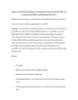
Nâng cao tính thấu đáo nghiệp vụ và khả năng mở rộng của dữ liệu XML với các đặc tính pureXML của DB2 phiên bản mới 9.7
 40 p |
40 p |  60
|
60
|  6
6
-

Tài liệu hướng dẫn cách thiết lập IE9 để tối ưu hiệu năng làm việc
 12 p |
12 p |  120
|
120
|  6
6
-
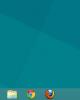
9 lỗi Windows 8.1 chưa khắc phục được
 10 p |
10 p |  111
|
111
|  5
5
-

Tính năng mới của Windows Live Messenger 9.0
 3 p |
3 p |  58
|
58
|  5
5
-

Cảm nhận IE 9 RC: Tuyệt vời các tính năng mới!
 8 p |
8 p |  72
|
72
|  5
5
-

Trải nghiệm Internet Explorer 9 Beta
 3 p |
3 p |  58
|
58
|  4
4
-

9 tính năng mới đáng giá trên Windows 8.1 Preview
 8 p |
8 p |  75
|
75
|  4
4
-
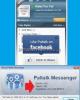
Tận hưởng Windows Live Messenger 9.0
 3 p |
3 p |  44
|
44
|  3
3
-
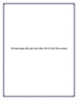
10 tính năng nổi trội ở Mac OS X 10.9 Mavericks
 11 p |
11 p |  52
|
52
|  3
3
-

.Ba lý do Windows Mango 'đáng mua'
 7 p |
7 p |  59
|
59
|  1
1
Chịu trách nhiệm nội dung:
Nguyễn Công Hà - Giám đốc Công ty TNHH TÀI LIỆU TRỰC TUYẾN VI NA
LIÊN HỆ
Địa chỉ: P402, 54A Nơ Trang Long, Phường 14, Q.Bình Thạnh, TP.HCM
Hotline: 093 303 0098
Email: support@tailieu.vn








